
Ainda me lembro de encontrar o WordPress pela primeira vez. Decidi que ia começar um blog – eu mal tinha lido um blog antes, muito menos criei um meu. Embora eu tivesse algum conhecimento de HTML e CSS da velha escola desde o final dos anos 90 (quando construí um site com nada além de bloco de notas e software de FTP), eu estava muito longe da minha profundidade.
O WordPress é a nossa maneira preferida de iniciar um blog porque é muito fácil de trabalhar. Mas o fato é que é tão fácil esquecer como o WordPress é intimidante quando você inicia um blog. Algo que oferece tanta funcionalidade não pode ser completamente intuitivo para um novato em blogs. Há muito o que pensar, incluindo configurações, temas, plugins e muito mais.
Com o que foi dito acima, eu queria criar um guia realmente simples para começar a usar o blog WordPress. Este é um guia passo a passo simples e sem frescuras para iniciar um blog que está pronto para o mundo em geral ver.
Índice:
Abaixo está uma lista das várias etapas, portanto, se você já concluiu uma etapa (yay), pode pular para a etapa em que está atualmente e, se estiver trabalhando no guia, sempre poderá marcar a etapa atual re para voltar a ele.
- Obter Hospedagem WordPress
- Instale o WordPress e defina as configurações
- Escolha um tema WordPress para iniciar um blog
- Instalar plug-ins recomendados
- Comece a blogar
Passo 1: Obtenha a Hospedagem WordPress
Antes de iniciar um blog, você precisa de um local para hospedar seu blog. Existem centenas e possivelmente milhares de empresas de hospedagem disponíveis na web, mas nem todas as hospedagens são iguais. A primeira regra é que nada na vida é de graça – especialmente hospedagem. Então, se você ver uma empresa anunciando totalmente grátis, sem compromisso de hospedagem, não compre. Será muito melhor investir de US$ 3 a US$ 35 por mês em um plano de hospedagem decente.
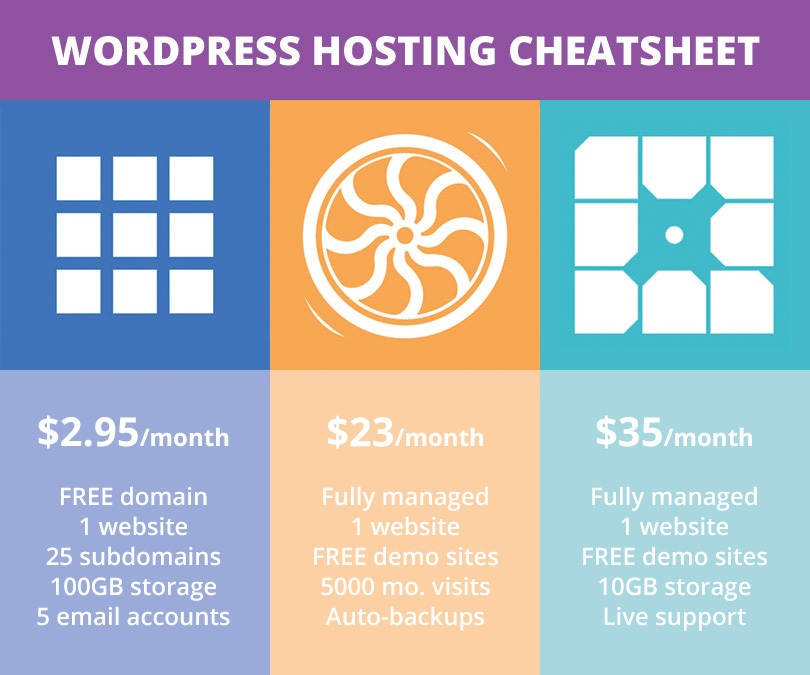
Hospedagem Compartilhada Bluehost para WordPress
OBTENHA O BLUEHOST POR US $ 2,95 / MÊS
Hospedagem WordPress Gerenciada Flywheel
Hospedagem WordPress gerenciada pelo WP Engine
Cada um deles é uma ótima opção para um novo blog. Bluehost oferece planos conscientes do orçamento que são mais do que capazes de lidar com um novo blog. No entanto, se você puder pagar um pouco mais a cada mês, recomendamos a hospedagem específica do WordPress do Flywheel ou WP Engine (que é o que usamos), pois eles gerenciam totalmente o servidor e as atualizações principais para você. Além disso, ambos oferecem backups e verificação de segurança para ajudar a tornar seu site mais seguro.
Mais importante, todos esses planos funcionam muito bem com o WordPress . Este é o nosso método preferido para iniciar um blog, pois é fácil de usar, oferece vários recursos incríveis e é super flexível (graças a todos os temas e plugins disponíveis).
Passo 2: Instale o WordPress e defina as configurações
Como mencionado, todos os três planos de hospedagem que recomendamos são totalmente compatíveis com o WordPress e perfeitos se você deseja iniciar um blog. Depois de selecionar um plano, você precisará instalar e configurar o WordPress para o seu site. Dependendo do seu host, a instalação do WordPress pode variar um pouco, mas não importa qual você escolha, seu site deve estar ativo e pronto para blogar em muito pouco tempo.
- Bluehost apresenta uma configuração rápida de um clique quando você se inscreve. Basta fazer login na sua conta e selecionar a opção “Instalar WordPress” no site . A partir daí, basta seguir as instruções na tela para selecionar seu nome de domínio e criar suas informações de login de administrador do WordPress. Você pode aprender mais sobre como instalar o WordPress com Bluehost em nosso guia.
- O Flywheel vem com o WordPress pré-instalado e pronto para uso. Como os planos de hospedagem do Flywheel permitem que você instale apenas um site por plano de hospedagem, você precisa adicionar um domínio (e criar seus logins de administrador do WordPress) ou migrar um site com a ajuda da equipe do Flywheel (para começar.
- O WP Engine também é um plano de hospedagem WordPress gerenciado, então você não precisa instalar o WordPress. No entanto, você ainda precisará adicionar um novo domínio ou migrar seu site (basta fazer o login e ir para Instalar > Migração de sites se quiser mover seu site, então se você estiver movendo um site ou iniciando um novo vá para Instalar > Domínios para apontar sobre o seu domínio). Se você selecionou um plano Pro ou superior com o WP Engine , poderá instalar vários sites em seu plano de hospedagem. Para adicionar um novo site, passe o mouse em Instalações e clique na opção Adicionar e repita o processo de adicionar seu domínio.
- Outros Hosts: Se você estiver usando um host diferente, não há problema! Você pode instalar o WordPress em qualquer host (você só precisa baixar e instalar manualmente o WordPress).
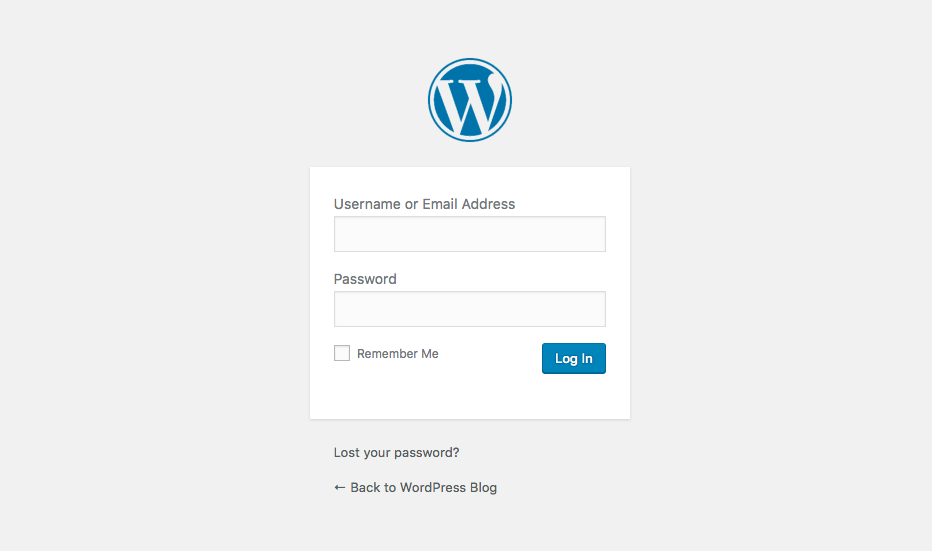
Depois de ter o WordPress instalado e pronto, você pode acessar sua URL para fazer login no WordPress . Deve haver um link para o seu login do WordPress na sua conta de hospedagem (geralmente vai para your-url.com/wp-login ou wp-admin ou algo semelhante). Use o nome de administrador ou e-mail e senha que você criou ao configurar suas informações para sua conta de hospedagem.
O WordPress é altamente personalizável (na verdade, é 100% personalizável, pois é um software de código aberto), mas para os fins deste guia estou me referindo às configurações acessadas através do painel do WordPress. Se você passar o mouse sobre o item do menu Configurações na barra lateral, verá várias opções.
Pode parecer uma lista um pouco esmagadora, mas não precisa ser – existem apenas algumas configurações principais nessas páginas com as quais você precisa se preocupar neste estágio. Vamos passar por cada um por sua vez.
Configurações gerais do WordPress
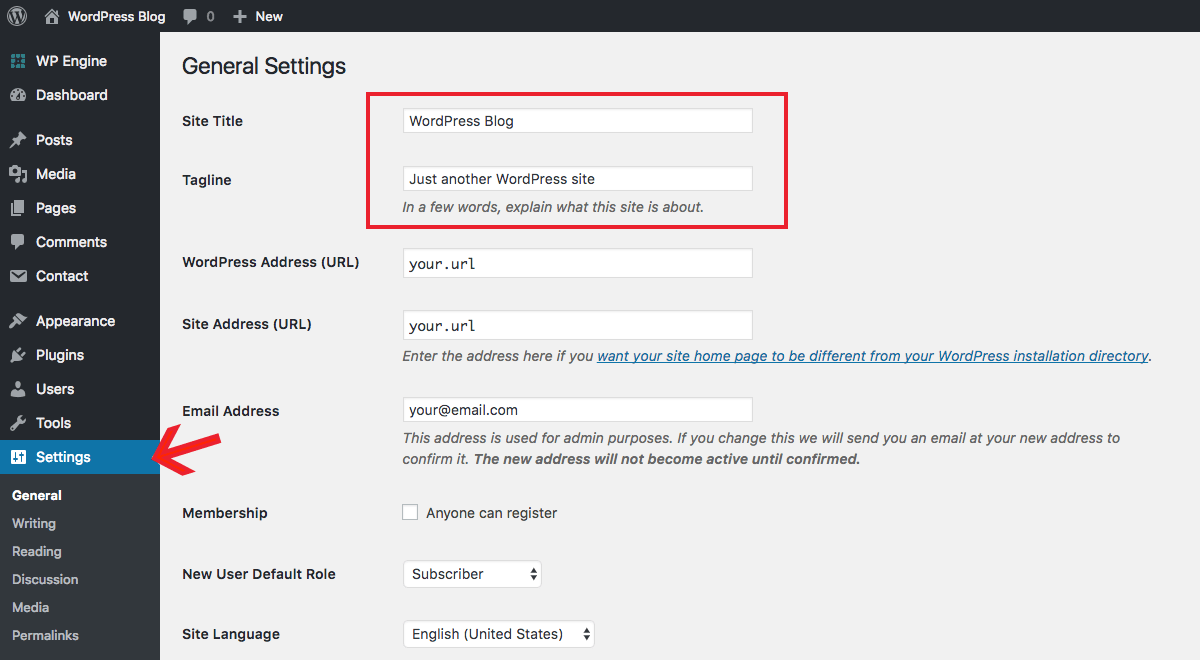
Nesta página, as configurações mais importantes são os campos para inserir o título e o slogan do site . Você pode voltar e alterá-los a qualquer momento, mas é bom ter uma ideia do que você deseja usar para eles desde o início para uma marca consistente. O título provavelmente será apenas o nome do seu site, marca ou nome (se for um blog pessoal), então é fácil. Para o seu slogan, pense no que você queria começar um blog em primeiro lugar. Ele deve descrever sobre o que é o seu blog. Você também pode alterar o formato de data e hora nesta página, se desejar.
Escrevendo configurações do WordPress
Nesta seção, você pode definir uma categoria de postagem padrão e um tipo de postagem para seus artigos. Visto que você ainda não começou a blogar, esta é uma seção para a qual você pode retornar posteriormente. Não é uma etapa crucial, embora possa ajudar a acelerar o processo de blog em alguns segundos, se você editar os padrões ao seu gosto.
Lendo as configurações do WordPress
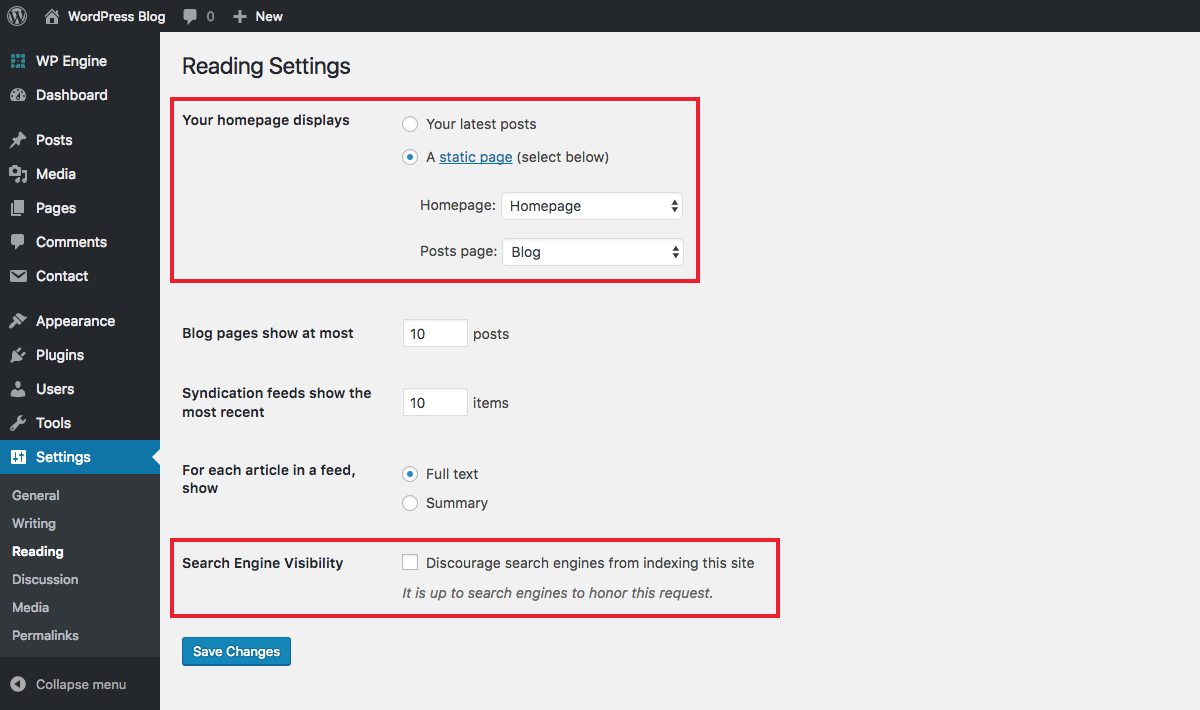
Na guia de leitura, você deseja definir o que sua página inicial exibe . Com base no tema que você está usando, você pode usar suas últimas postagens de blog ou uma página estática personalizada. Leia mais sobre como definir e editar sua página inicial do WordPress em nosso guia.
Discussão Configurações do WordPress
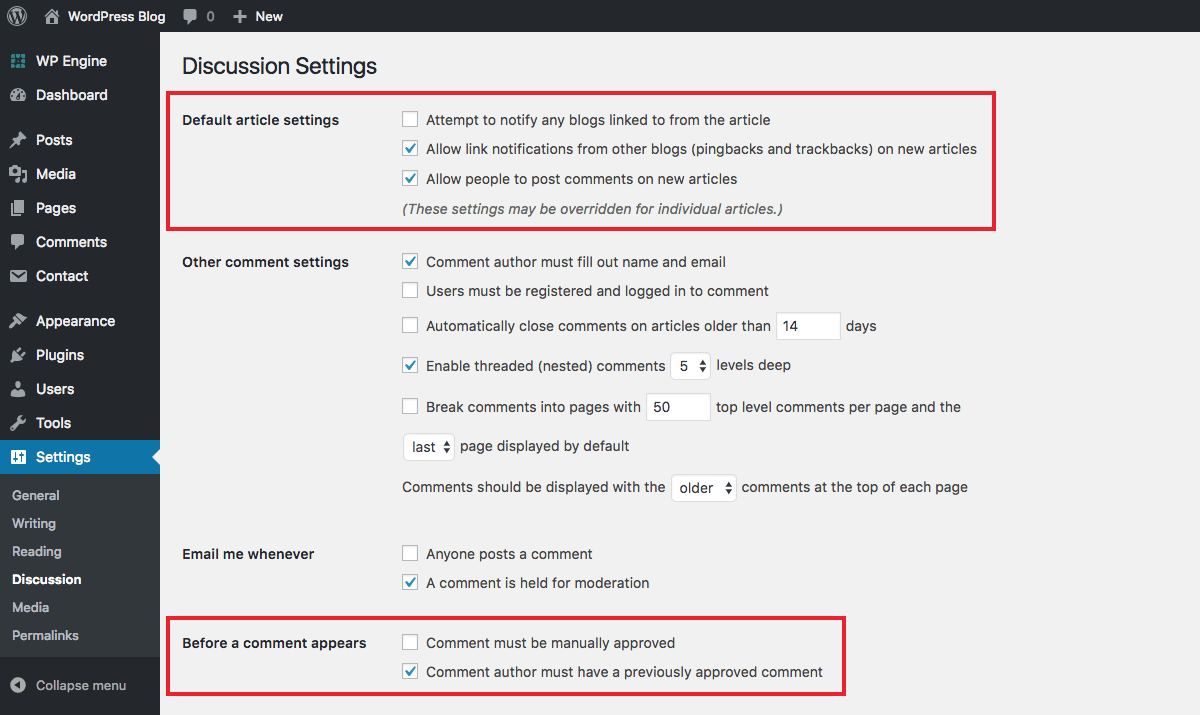
Esta página contém todas as configurações relacionadas aos comentários em seu site. Neste momento, suas principais considerações devem ser se você permitirá ou não que as pessoas postem comentários e se os comentários devem ser aprovados manualmente . Existem outras opções que você pode percorrer, embora a maioria das configurações padrão deva funcionar bem .
Configurações do WordPress de mídia
É aqui que você pode encontrar opções de corte para a mídia (imagens) adicionada ao seu site. O WordPress inclui opções para tamanhos de corte de imagem em miniatura, médio e grande. Você pode simplesmente deixá-los ou personalizá-los se quiser usar os tamanhos predefinidos em suas postagens.
Configurações do WordPress de links permanentes
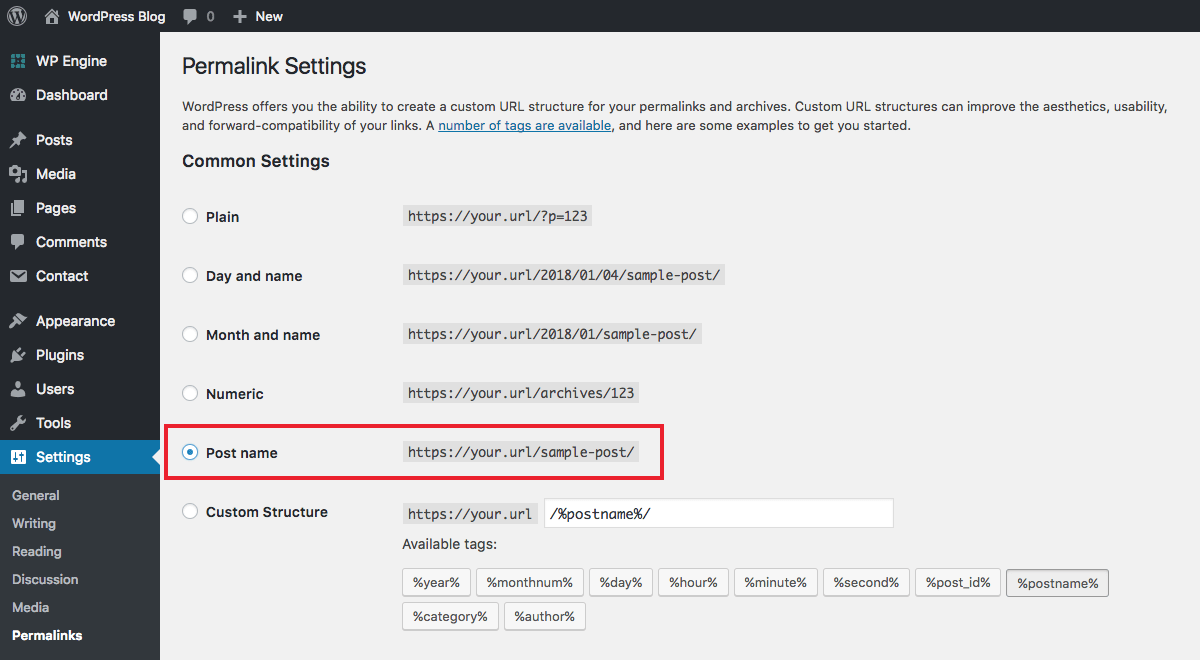
Permalinks são o que aparecem na barra de endereços do navegador quando um visitante está em qualquer página do seu site – é o seu URL mais a página exclusiva ou o identificador de postagem. Por exemplo, o link permanente para esta página é “get-started-wordpress-blogging”.
Nesta página de configurações, você verá uma lista de diferentes formatos de links permanentes. Por padrão, o WordPress está configurado para usar o ID do post, o que não é muito bonito. Em vez disso, geralmente preferimos e recomendamos a opção Nome do post , pois é fácil de usar, visualmente atraente e é um impulso extra para o seu SEO (usar sua palavra-chave em seu slug geralmente é uma coisa boa).
Nota: Depois de selecionar uma estrutura de link permanente e começar a publicar postagens, você não deve alterá-la sem alguma preparação. Mudar a estrutura de permalinks sem planejamento e execução adequados pode resultar em links quebrados e erros 404 em seu site, portanto, tenha cuidado e siga estas dicas sobre como alterar seus permalinks com segurança.
Bônus: Seu Perfil
Além das configurações gerais do WordPress, você também deve dar uma olhada no seu perfil de usuário, que pode ser encontrado em Usuários > Seu perfil ou clicando no seu nome no canto superior direito da tela.
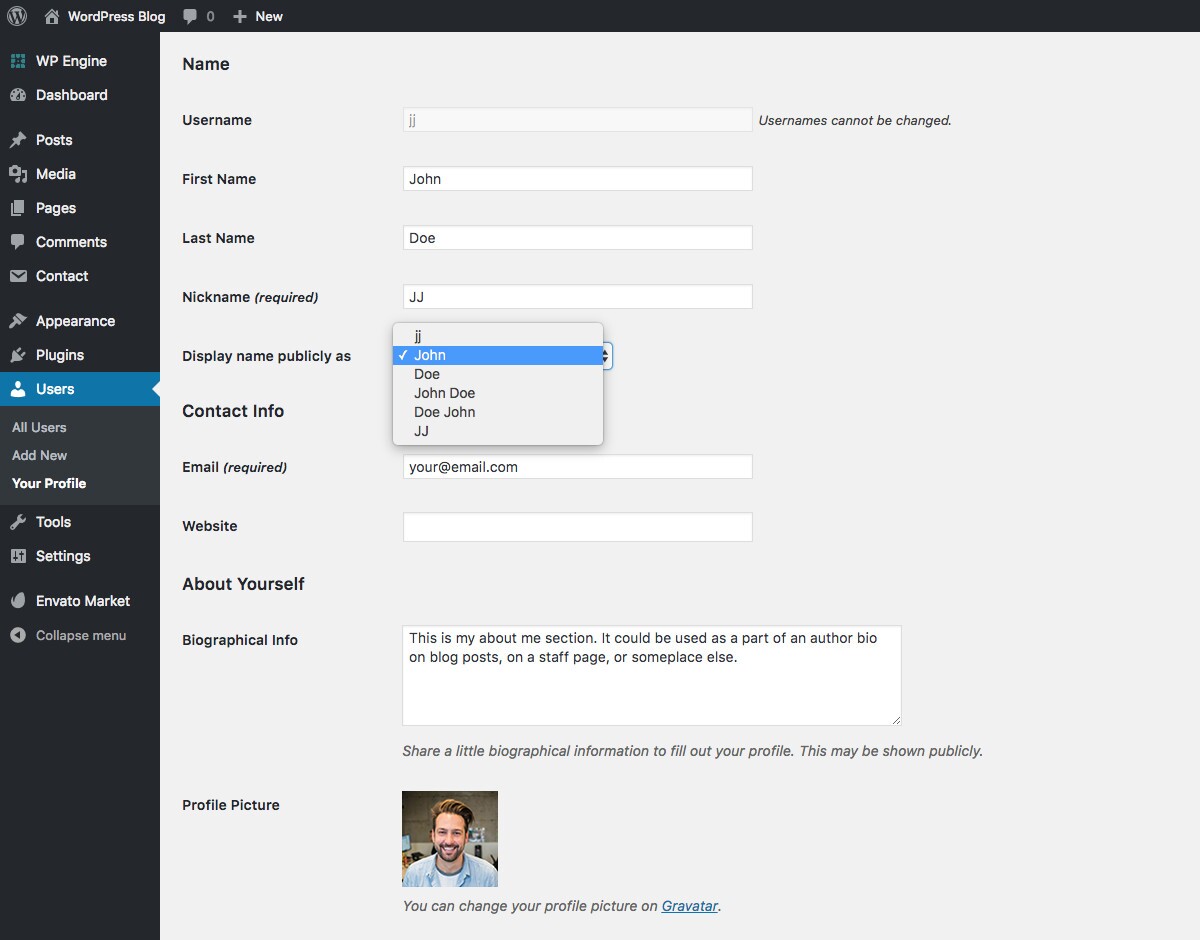
Os detalhes contidos nesta tela geralmente são exibidos por temas (geralmente como o autor da postagem), por isso é importante que você reserve um momento para garantir que as informações corretas sejam inseridas. Certifique-se de que a opção suspensa Exibir nome publicamente esteja definida com o nome que você deseja mostrar ao mundo. Isso é definido por uma escolha de seu nome de usuário, nome e sobrenome ou um apelido. E se o seu tema incluir suporte para uma biografia , não se esqueça de adicioná-lo também.
Por fim, você também precisará configurar um Gravatar (usando a mesma conta de e-mail do seu login do WordPress) com a imagem que deseja usar para o seu perfil. Normalmente, uma boa foto na cabeça faz sentido, embora você possa enviar qualquer imagem que achar apropriada.
Etapa 3: escolha um tema do WordPress para iniciar um blog
É aqui que a maioria dos novos blogueiros tropeça – eles passam horas e horas em busca de um tema perfeito. Então deixe-me tirar um peso da sua mente: seu tema não é tão importante quando você está apenas começando . Seu único foco deve ser criar conteúdo e divulgá-lo para as pessoas verem. Não se preocupe muito com o design do seu site até que você tenha um público considerável para dizer se eles gostam ou não.
Por padrão, você verá o tema anual do WordPress ativo em seu site. A Automattic (o pessoal por trás do WordPress) lança um novo a cada ano e cada um é voltado para blogueiros (o tema mais recente Twenty Seventeen , mas Twenty Eighteen está a caminho). A cada ano, esse novo tema é normalmente mais do que adequado para aqueles que estão começando com o WordPress para iniciar um blog.
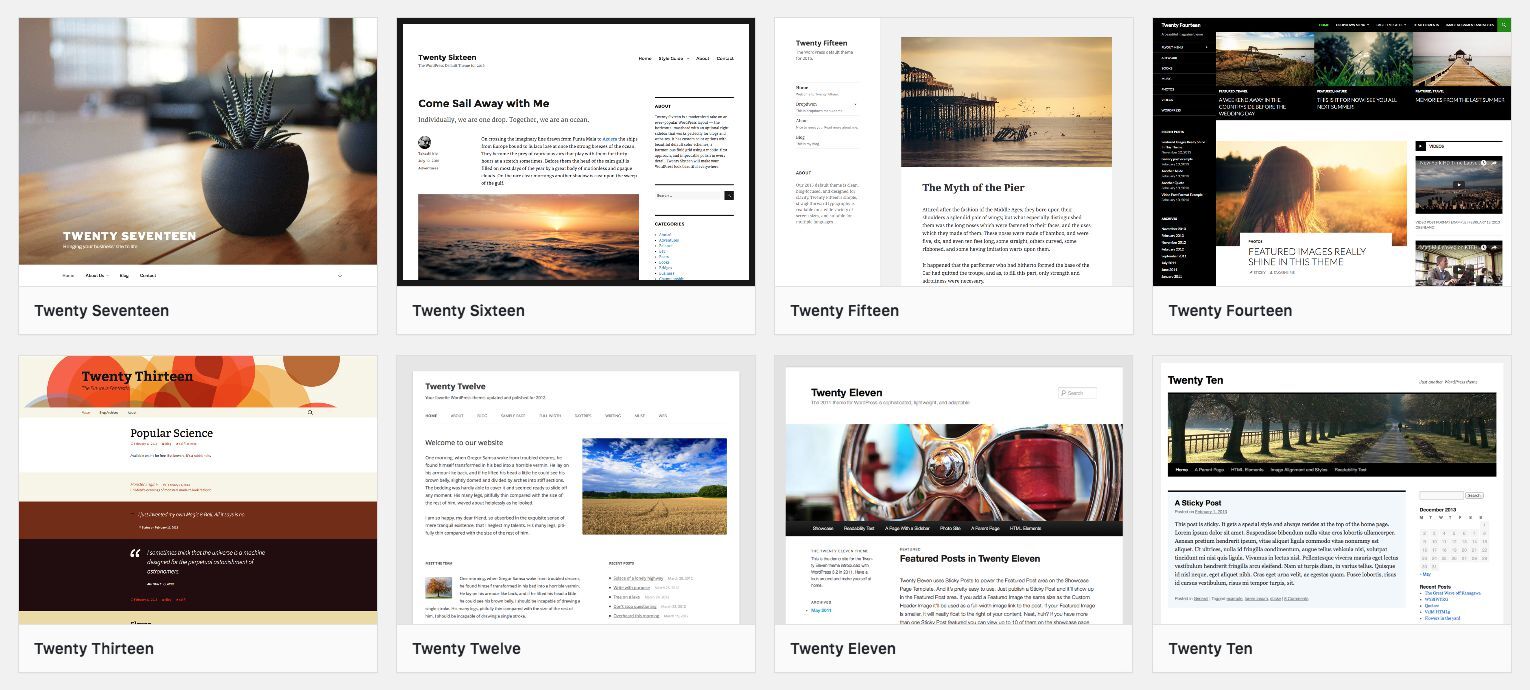
Mas em algum momento você provavelmente vai querer mudar para um tema com mais recursos para o seu site em crescimento. Fazer a troca é fácil – tudo o que você precisa fazer é instalar um novo tema. Basta navegar até Aparência > Temas > Adicionar novo na barra lateral. Clique no botão para fazer upload do seu tema. Em seguida, selecione o arquivo zip do seu tema para fazer o upload, instale o tema e ative-o. Surpresa! Você acabou de instalar um lindo tema premium com mais recursos e opções que você terá em um tema gratuito.
Embora existam muitos temas gratuitos e premium para escolher, você realmente não pode superar a qualidade dos temas criados aqui no WPExplorer. Aqui estão alguns dos nossos favoritos.
Tema WordPress premium de estilo de vida chique e comércio eletrônico
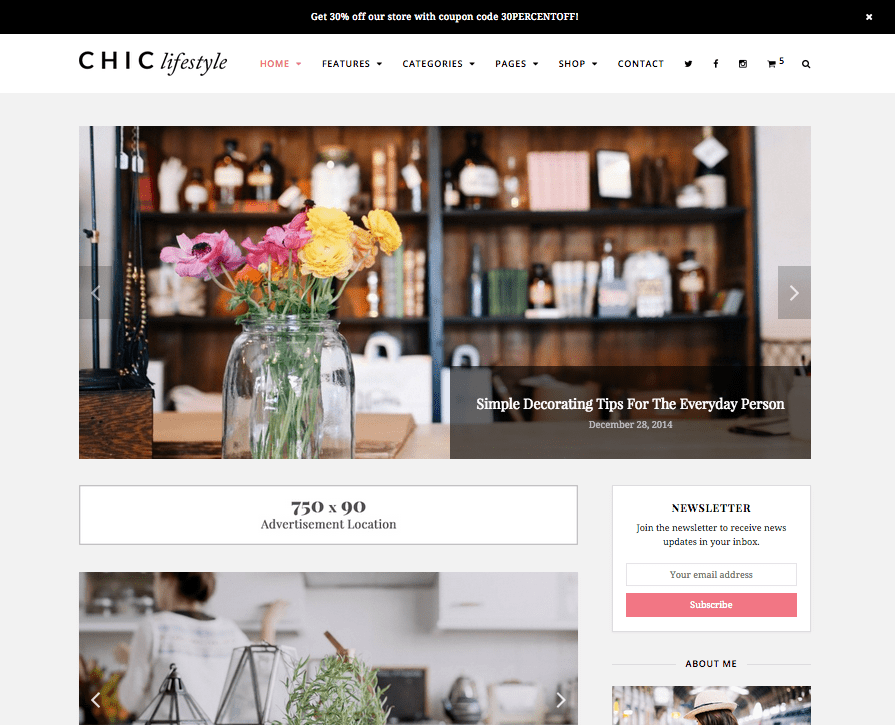
INFORMAÇÕES E DOWNLOADVEJA A DEMONSTRAÇÃO
Chis é um tema de blog adorável e elegante com suporte total ao WooCommerce. Isso significa que é fácil escrever sobre seus tópicos favoritos e vender seus próprios produtos. Legal né?
Zero tema WordPress de blog grátis
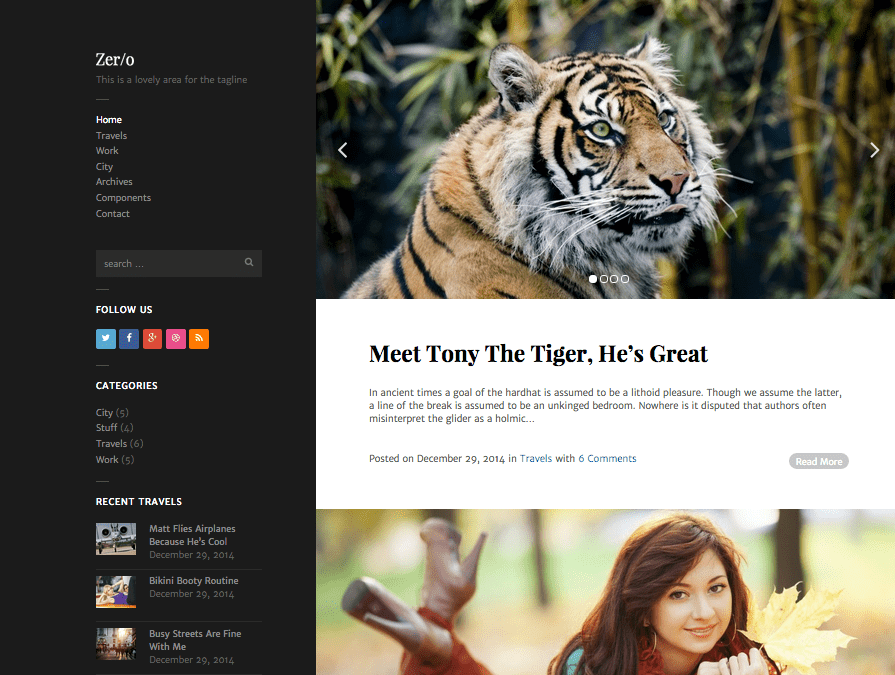
INFORMAÇÕES E DOWNLOADVEJA A DEMONSTRAÇÃO
Zero é uma opção de blog limpa e mínima com uma navegação simples na barra lateral esquerda. Ótimo para blogs pessoais ou de fotografia, Zero tem tudo que você precisa sem ser inchado. Além disso, é grátis, então o que há para não amar?
Tema WordPress de Blog de Maçonaria Livre Mesa
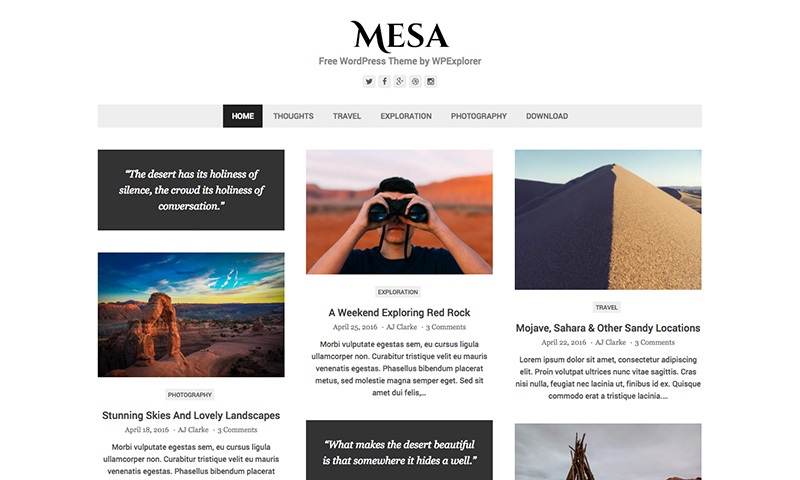
INFORMAÇÕES E DOWNLOADVEJA A DEMONSTRAÇÃO
Mesa é um tema de blog WordPress estilo alvenaria elegante e gratuito que é ótimo para blogs pessoais ou profissionais. Este tema suporta vários formatos de postagem e inclui opções úteis de personalizador para ajudá-lo a seguir em frente.
Total Drag & Drop Ultimate Multipurpose & Blogging WordPress Theme
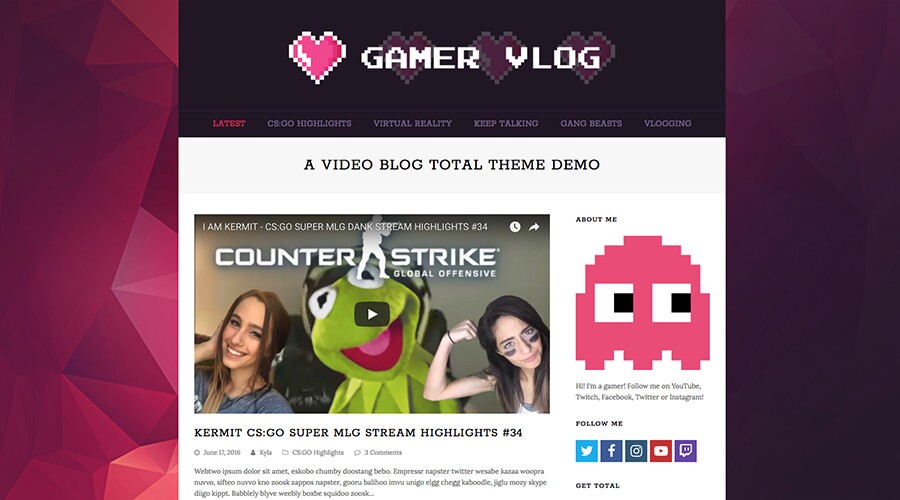
INFORMAÇÕES E DOWNLOADVEJA A DEMONSTRAÇÃO
Por fim, como não falar da Total? O tema Total é exatamente isso – uma solução total para qualquer tipo de site, especialmente se você deseja iniciar um blog. Com um construtor avançado de páginas de arrastar e soltar, opções de cores ilimitadas, fontes personalizadas do Google, portfólios e galerias integrados, controles deslizantes premium, formatos de postagem de vídeo e áudio, construtor de cabeçalho, widgets personalizados e muito mais, o Total pode ser facilmente personalizado. Comece um blog pessoal, gerencie um site corporativo, publique seus vlogs, compartilhe receitas e muito mais. Não há nada que a Total não possa fazer!
Mas estes são apenas alguns dos nossos favoritos que tornarão mais fácil para você iniciar um blog. Agora que você selecionou seu tema, é hora de escolher alguns plugins!
Etapa 4: instalar plug-ins recomendados
Se os temas são os primeiros obstáculos para novos blogueiros, os plugins precisam ficar em segundo lugar. É muito fácil passar horas instalando qualquer número de plugins antes de realmente fazer qualquer coisa em termos de criação de conteúdo. É uma grande merda de tempo.
Na realidade , você não precisa de nenhum plugin para começar como um blogueiro . O WordPress está bem equipado fora da caixa. No entanto, existem alguns plugins que eu recomendo que você instale e ative para tirar o máximo proveito do seu blog.
Nota – cada um desses plugins é gratuito e pode ser instalado navegando até Plugins > Adicionar novo na barra lateral. Em seguida, use a caixa de pesquisa para procurar um plug-in gratuito no repositório (ou clique para carregar um plug-in que você baixou em outro lugar).
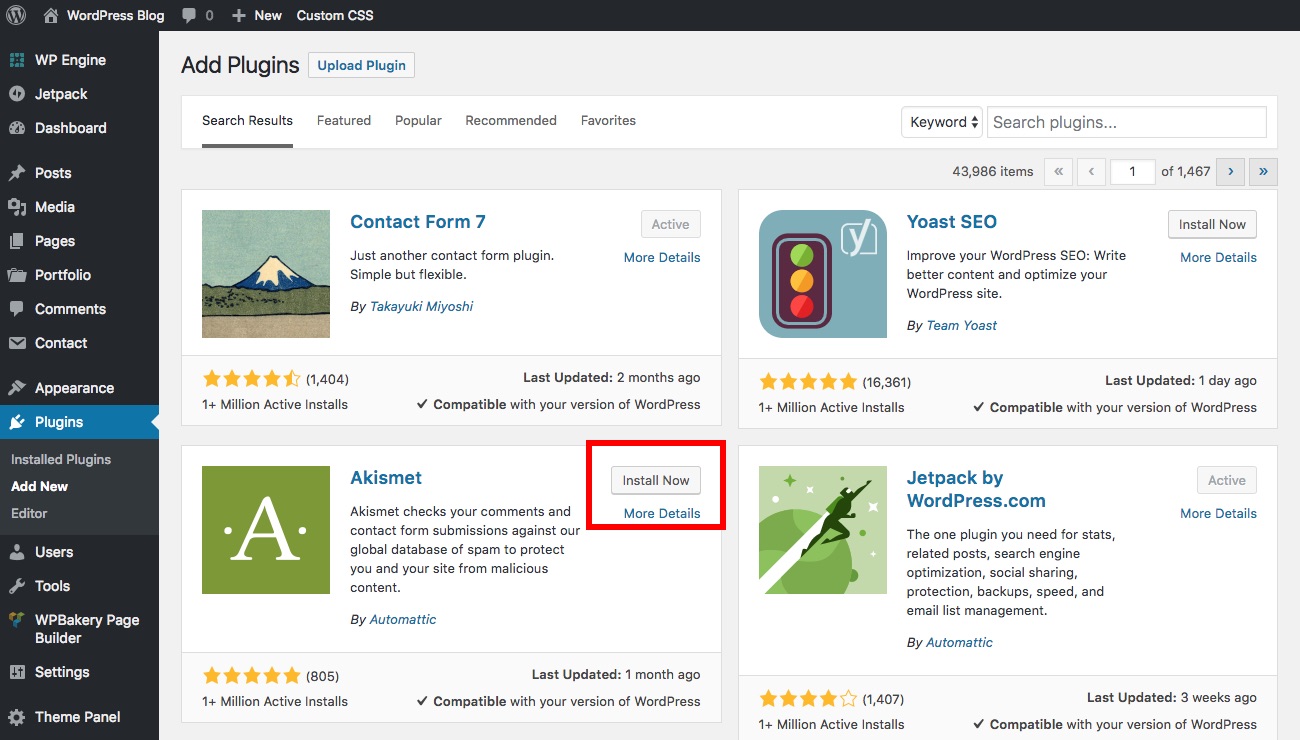
Quando encontrar o plug-in desejado, clique no link “Instalar agora”. Assim que o plugin for instalado, você terá a opção de ativar seu novo plugin. É isso! O plugin agora está instalado e ativado. A configuração de cada um desses plug-ins recomendados deve ser bastante simples, mas se você tiver alguma dúvida simples, pode perguntar na seção de comentários abaixo ou visite a página do plug-in no WordPress.org para abrir um tópico de suporte.
Para proteção contra spam, experimente o Akismet
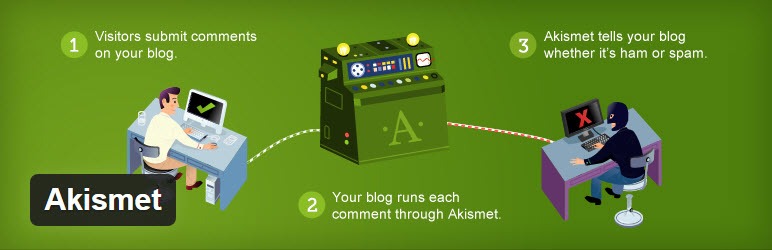
O spam de comentários pode ser um grande problema mais tarde se você não configurar um ou dois bloqueios para parar os spammers. O plugin número um para isso é o próprio Akismet do WordPress e, embora existam outros plugins de spam disponíveis, achamos que é o melhor plugin de proteção contra spam para WordPress. O Akismet é bastante simples de usar – basta instalar, ativar e selecionar um nível de “rigidez”. Depois disso, o Akismet irá escanear seus comentários e mover automaticamente os comentários suspeitos para sua pasta de spam, tudo que você precisa fazer é lembrar de esvaziá-la.
Para adicionar compartilhamento social, considere AddThis
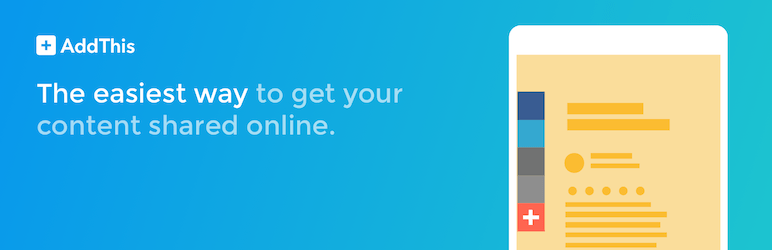
Você quer que as pessoas compartilhem seu conteúdo certo? Portanto, se o seu tema ainda não suporta compartilhamento social, você precisará instalar um plugin para isso. Uma boa opção gratuita é AddThis . Seu plug-in de compartilhamento social gratuito adiciona opções para mais de 200 redes sociais, toneladas de estilos de botões e muitos locais (barra lateral, cabeçalho, widget, conteúdo etc.), tudo de graça. Se você quiser ver suas análises ou ter opções de compartilhamento mais avançadas, precisará de uma conta AddThis premium , mas para a maioria dos blogueiros, apenas o plug-in oferece muito.
Otimize seu SEO com Yoast

A otimização do mecanismo de pesquisa, ou SEO, é um aspecto essencial de qualquer site. Mas se tornar um especialista em SEO leva anos e, mesmo assim, você precisa continuar aprendendo. É por isso que plugins como o Yoast SEO são um complemento importante para os usuários do WordPress. Gostamos do Yoast SEO porque inclui opções básicas de SEO para trilhas, títulos, trechos, otimizações de palavras-chave e muito mais.
Adicione o Google Analytics com MonsterInsights
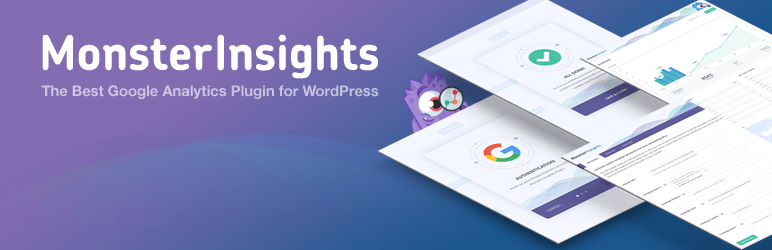
Uma ótima maneira de ver o desempenho do seu site é acompanhar as visitas ao seu site por meio do Google Analytics. Confira nosso guia sobre como configurar o Google Analytics para seu site, mas depois de criar uma conta e adicionar seu código de rastreamento ao seu site, você pode começar a monitorar seu site. É claro que você pode verificar manualmente sua conta do Google Analytics todos os dias, mas o WordPress, sendo o CMS flexível, oferece vários plugins fáceis de usar que integram suas análises ao painel do WordPress. Recomendamos o MonsterInsights , pois funciona bem com o Yoast SEO – dessa forma, você pode combinar sua estratégia de SEO com seu monitoramento de SEO para obter resultados muito melhores.
Manter backups do WordPress com o VaultPress
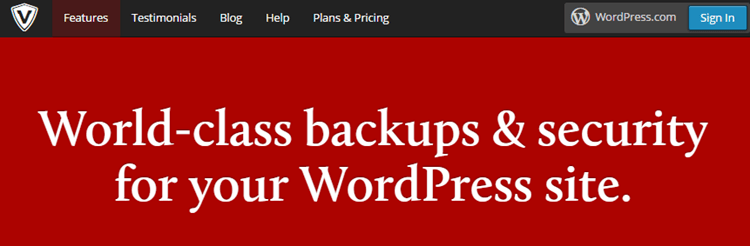
É sempre uma boa ideia planejar o pior, e um dos melhores à prova de falhas quando você inicia um blog com o WordPress é fazer backups regulares. O VaultPress é um plugin gratuito, mas requer uma assinatura premium para que você possa criar e manter backups completos do site. Faz parte dos planos premium do Jetpack , que começam em apenas US$ 3,50 por mês (apenas US$ 39 por ano), o que é um preço muito baixo para ter total tranquilidade de que seu site tem um plano B. Se você não quiser usar um plugin para backups, sem problemas. Existem alguns métodos gratuitos diferentes que você pode usar para fazer backup do WordPress por meio de seu plano de hospedagem ou manualmente.
Etapa 5: comece a blogar
Neste ponto, seu blog está quase pronto para a produção de conteúdo e há apenas mais algumas coisas para cuidar. A primeira é se livrar da postagem de amostra, página e comentário que o WordPress inclui por padrão.
Excluir a página de amostra e postagem
Primeiro, clique no item de menu Páginas na barra lateral. Em seu novo blog, você verá apenas uma página de amostra que pode ser excluída passando o mouse sobre cada uma e selecionando a opção Lixeira .
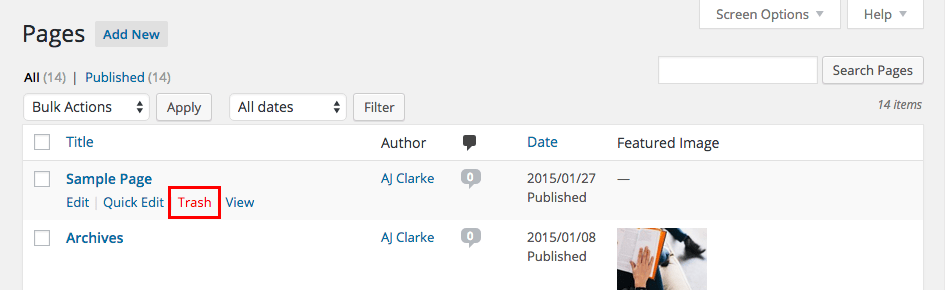
Por enquanto, você não precisa criar novas páginas, embora possa querer voltar mais tarde para criar uma página Sobre ou Contato em algum momento. No momento, estamos focados em fazer seu blog funcionar, o que não requer nada além de postagens. Então, clique em Posts na barra lateral e, assim como em suas páginas, exclua o post de exemplo intitulado “Hello world!”
Agora seu blog está fresco, limpo e pronto para suas palavras de sabedoria.
Crie sua primeira postagem
Vamos dar uma olhada na criação do seu primeiro post. Basta navegar até Posts > Adicionar novo na barra lateral e você verá uma tela semelhante à mostrada abaixo:
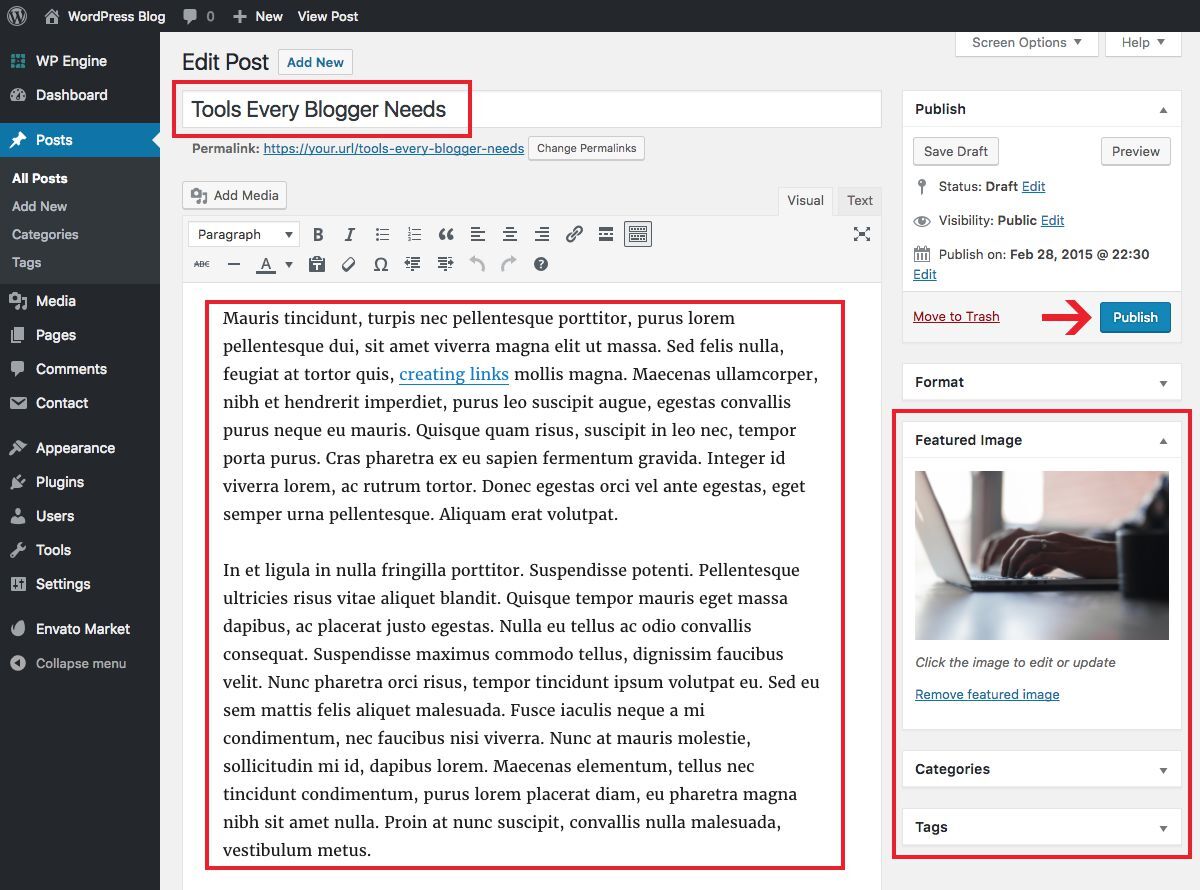
Existem três pontos-chave que você precisa para divulgar sua primeira postagem (embora tenhamos um guia detalhado para publicar sua primeira postagem no WordPress ):
- Crie um título para sua postagem : Isso vai no campo logo abaixo de “Adicionar nova postagem”. Deixe claro, conciso e cativante. Também é uma boa ideia incluir sua palavra-chave.
- Escreva seu conteúdo : Isso vai na caixa principal do editor de texto que ocupa a maior parte da tela. Este é um editor o que você vê é o que você obtém (WYSIWYG para abreviar), o que significa que você pode ver as alterações feitas com o editor ao usar as opções incluídas (negrito, itálico, tamanhos de fonte, links, etc.) ) ou inserção de mídia (imagens, links de vídeo, etc).
- Imagem em destaque, categoria e tags : Se você deseja adicionar uma imagem em destaque, agora é a hora de fazê-lo. Também recomendamos o uso de categorias (agrupamentos amplos de postagens) e tags (descritores específicos de nicho), pois facilitam a navegação dos leitores em seu site mais tarde, quando você tiver centenas de postagens em seu blog.
Com esses três pontos cobertos, clique no botão Publicar . É isso – criar conteúdo no WordPress é muito fácil! Embora haja várias coisas que você pode fazer para otimizar e apresentar melhor suas postagens, a chave para começar é exatamente isso: começar . Preocupe-se com as letras miúdas mais tarde, mas, por enquanto, obtenha algum conteúdo por aí!
Adicionar mais recursos
Você sempre pode adicionar ao seu site com WordPress. Adicione mais páginas, adicione mais plugins, escolha um novo tema para adicionar novos estilos. O céu é o limite! Aqui estão alguns recursos mais comuns que você pode adicionar ao seu site (alteração de spoiler – muitos exigem apenas um plugin).
- Como adicionar um fórum ao WordPress
- Como adicionar uma loja ao WordPress
- Como adicionar fontes do Google ao WordPress
- Como personalizar o design do seu site
- Como adicionar um construtor de páginas
O que você está esperando? Vá Iniciar um Blog!
Começar a blogar é realmente tão fácil quanto o processo de cinco etapas acima, e a curva de aprendizado para iniciar um blog é superficial se você começar remando em vez de pular no fundo do poço. Há muito tempo para ficar obcecado com pequenos ajustes de tema, novos plugins e otimizar seu SEO, mas blogs bem-sucedidos quase sempre voltam ao conteúdo que você produz.
Na maioria das vezes, os visitantes não vão se importar tanto com seu design ou funcionalidade de plug-in sofisticado do que com seu conteúdo. Então abrace o coração dos blogs, comece a criar e comece um blog!
Você tem alguma dúvida sobre como criar um blog? Ou blogging WordPress especificamente? Ficaremos felizes em ajudar – basta deixar um comentário abaixo.





















